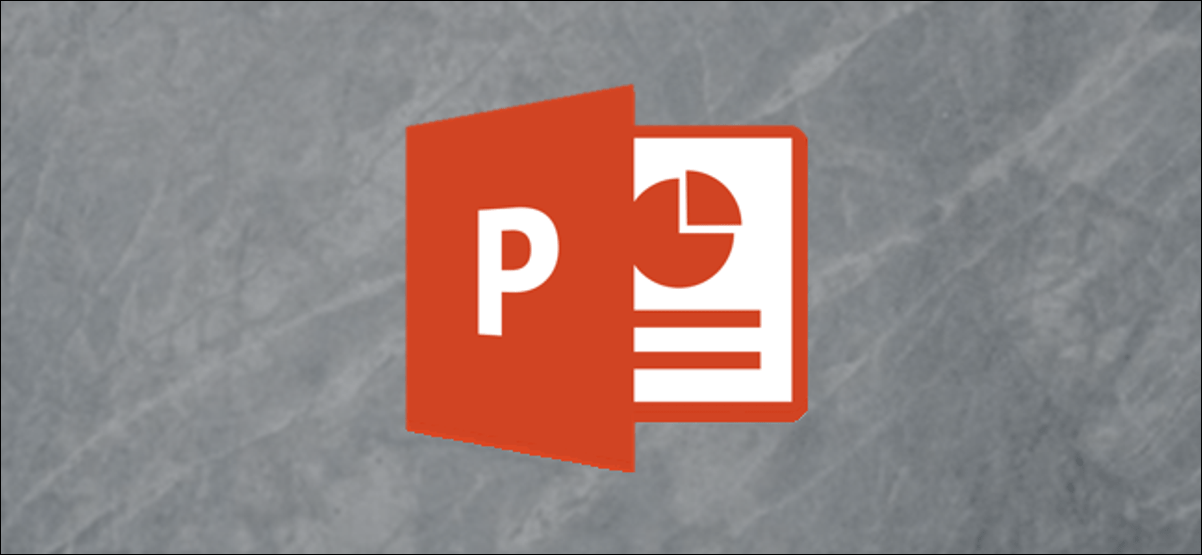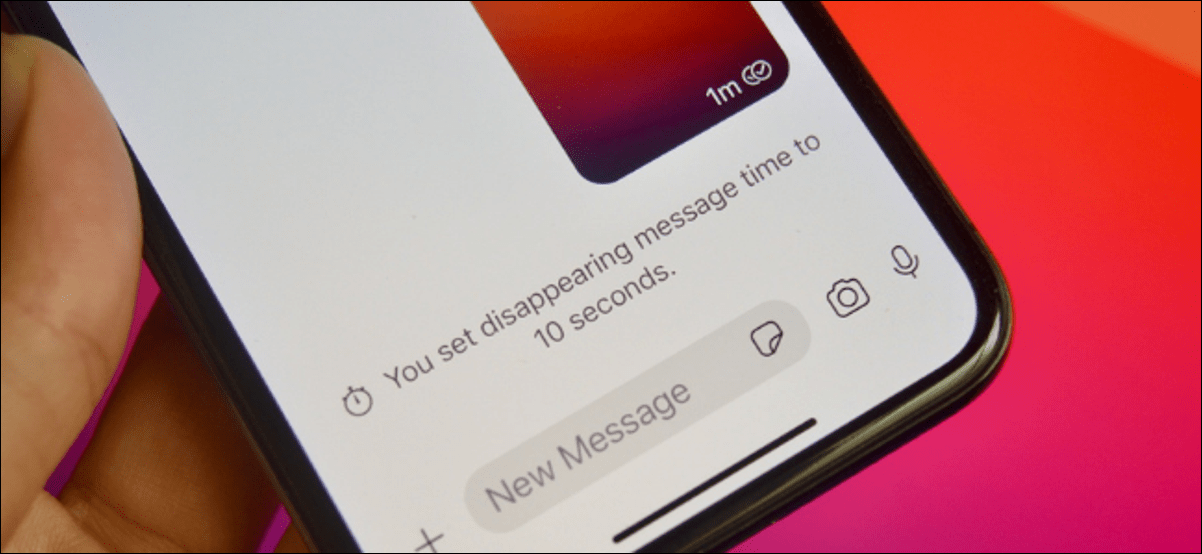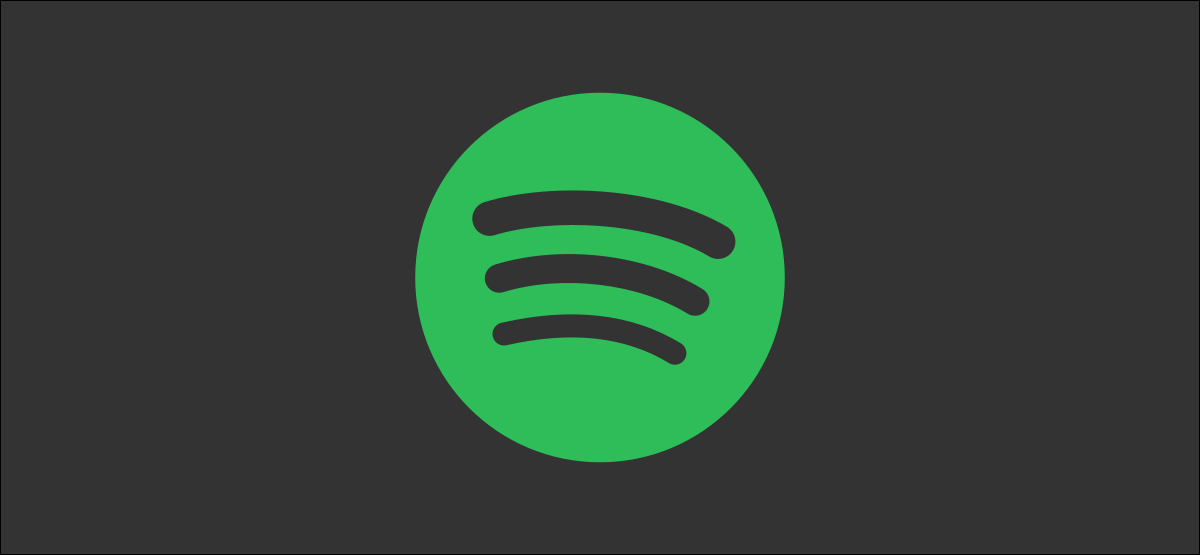شجرة العائلة هي مخطط هرمي يفصل العلاقة بين أفراد الأسرة . يمكنك إنشاء شجرة العائلة الخاصة بك في PowerPoint باستخدام أحد رسومات SmartArt ذات النمط الهرمي العديدة من Microsoft.
للبدء ، افتح PowerPoint وانتقل إلى علامة التبويب “إدراج”.
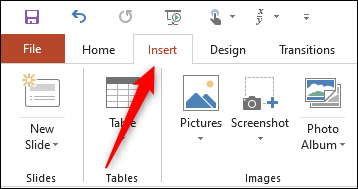
في مجموعة “الرسوم التوضيحية” ، انقر فوق “SmartArt”.
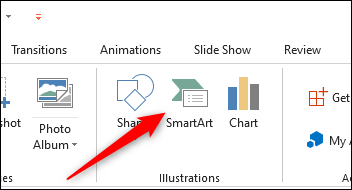
ستظهر نافذة “اختيار رسم SmartArt”. في الجزء الأيمن ، انقر فوق علامة التبويب “التسلسل الهرمي”.
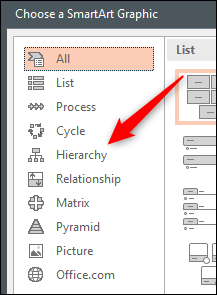
سترى الآن مجموعة صغيرة من رسومات SmartArt المتدرجة. بالنسبة إلى أشجار العائلة القياسية ، يعد خيار ” المخطط التنظيمي ” خيارًا مثاليًا.
حدد الرسم البياني الذي ترغب في استخدامه بالنقر فوقه.
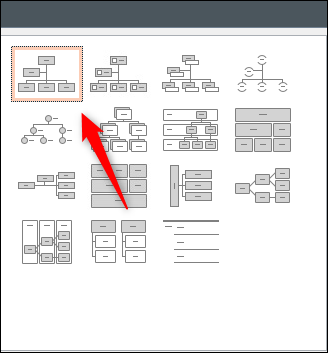
بمجرد تحديده ، ستظهر معاينة ووصف للمخطط في الجزء الأيمن. انقر فوق “موافق” لإدراج الرسم البياني.
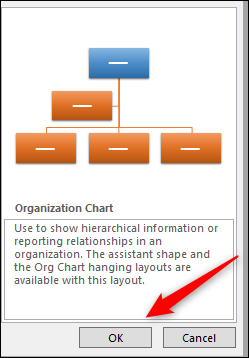
مع إضافة المخطط إلى العرض التقديمي الخاص بك ، يمكنك البدء في إدخال أسماء أفراد العائلة في كل مربع ذي صلة.
يمكنك حذف المربعات التي لا تحتاجها عن طريق النقر فوق المربع لتحديده ثم الضغط على مفتاح “حذف” على لوحة المفاتيح.
يمكنك أيضًا إضافة مربعات إضافية أسفل أو أعلى مواقع معينة.
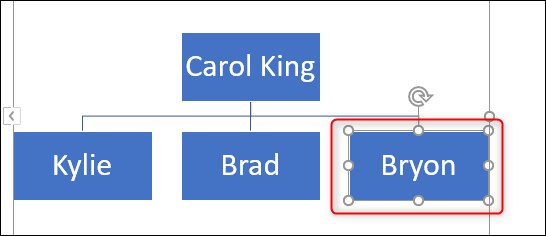
بعد ذلك ، انقر فوق علامة التبويب “تصميم” في مجموعة “أدوات SmartArt”.
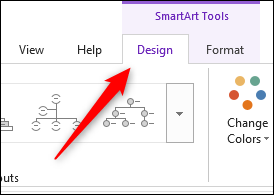
في مجموعة “إنشاء رسم” ، انقر على السهم بجوار خيار “إضافة شكل”.
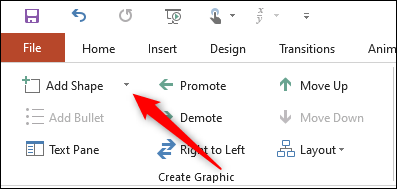
سوف تظهر القائمة المنسدلة. سيعتمد الخيار الذي تحدده من القائمة على المكان الذي تريد وضع المربع فيه فيما يتعلق بالمربع المحدد حاليًا.
في هذا المثال ، بافتراض أن شخصيتنا الخيالية Bryon لديها طفل ، سنستخدم خيار “Add Shape below”.
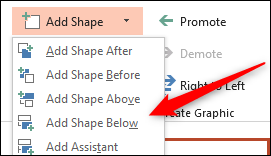
سيظهر مربع الآن أسفل المربع المحدد.
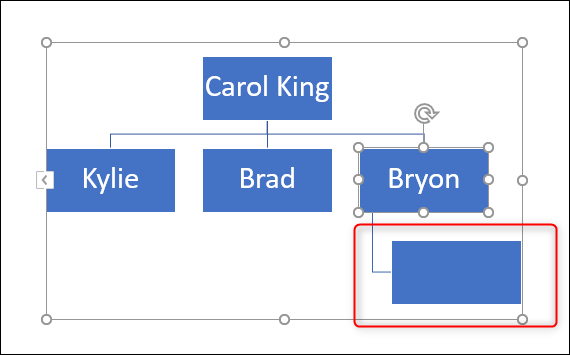
بمجرد وضع المربع ، أدخل اسم فرد العائلة المعني. كرر هذه الخطوات حتى تكتمل شجرة عائلتك.
يمكنك أيضًا تعديل التصميم أو تغيير لون الرسم البياني. انقر فوق المخطط لتحديده ثم انقر فوق علامة التبويب “تصميم”.
انقر فوق خيار “تغيير الألوان” لعرض قائمة منسدلة ، ثم حدد نظام الألوان الذي تفضله.
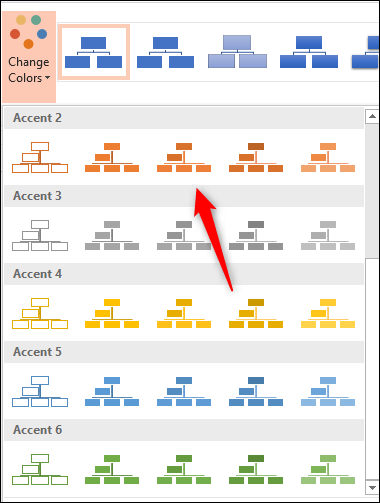
بعد ذلك ، اختر نمطًا يعجبك من المجموعة في مجموعة “أنماط SmartArt”. سنستخدم خيار “Inset”.
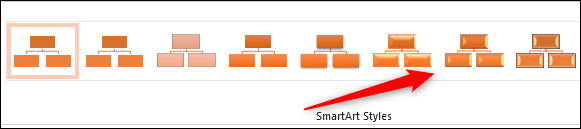
سيتخذ المخطط الخاص بك اللون والأسلوب المختارين.
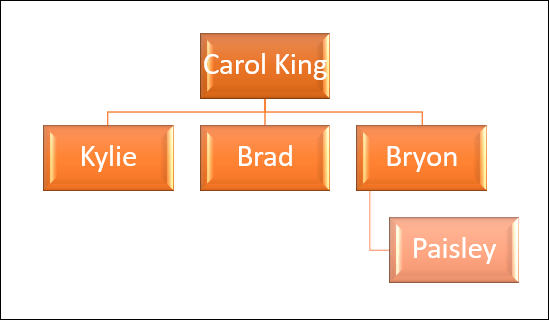
جرب الأنماط والألوان حتى تجد أفضل ما يناسبك.